本日はEpicGear様より、高音質なゲーミングヘッドセット「SonorouZ X(ソノラス X)」を提供いただいたのでガッツリとレビューしてみたいと思います。
この「SonorouZ X」の特徴ですが、折りたたんでコンパクトに収納できる密閉型イヤーカップを採用し、50mmサイズのドライバーユニットとバーチャル7.1chサラウンドを搭載、そしてノイズキャンセリングマイクも付属した、高音質なゲーミングヘッドセットです!
音質の良さはもちろんですが、装着時の耳へのフィット具合も抜群。長時間装着しても痛くならないのは素晴らしいです。また、手元の多機能コントローラーで一通りの操作が可能なのも便利!
価格は税込13,800円とやや高額な部類ですが、本格的なゲーミングヘッドセットの購入をお考えの方におすすめですよ!
ゲーミングヘッドセット「SonorouZ X」のセット内容
ゲーミングヘッドセット「SonorouZ X」のセット内容は以下の通り。
- SonorouZ X(ソノラス X)
- 取り扱い説明書
- 保証:1年間
ゲーミングヘッドセット「SonorouZ X」の特徴/仕様
ゲーミングヘッドセット「SonorouZ X」の特徴/仕様は以下の通り。
特徴
- 大口径50mmドライバー&バーチャル7.1chサラウンド
SonorouZ Xは、サウンドの基本となるドライバーユニットを50mmに拡大。ユニットを適切な位置に配置することで音の広がりや定位感を強化しました。
そして、バーチャル7.1chサラウンドサウンドにより、直感的に音の方向をキャッチすることが可能となり、臨場感を高めます。 - 多機能インラインコントローラー
SonorouZ Xのほぼ全てをコントロール可能な多機能インラインコントローラーを装備。音量調整やミュート機能、さらにはバックライトのON/OFFやミュージックモード/ゲームモードの切り替えも行えます。 - ハイクオリティなマイク
単一指向性のノイズキャンセリングマイクを装備。装着者の声だけを的確にキャッチし、仲間へクリアな音声で伝えます。 - 付け心地にもこだわりを
SonorouZ Xのイヤーカップには耐久性が高く、程良いフィット感を実現した高品質なレザーレットを使用。低反発なイヤークッションと合わせ、長時間の着用でも耳や頭への負担を和らげます。 - 耐久性と柔軟性
折りたたみ式のイヤーカップは、携帯時に必要なスペースを大幅に縮小します。さらにケーブル保護のためのストレインリリーフと追加ハーネスにより、堅牢さも備えています。
仕様
- 製品名:SonorouZ X
- 型番:EGASZ1-7UWB-AMSG
- 製品コード:4713269980032
- ヘッドホン:
・周波数:20Hz~20kHz
・ドライバーサイズ:50mm
・バーチャル7.1chサラウンドサウンド機能
・密閉型 - マイク:
・周波数:100Hz~10kHz
・指向性マイク
・ノイズキャンセリング機能 - その他機能:
・インラインコントローラー
・バックライト(ヘッドホン・マイク)
・折りたたみ機能 - 接続方式:金メッキUSB
- ケーブル長:3メートル(編み込みケーブル)
- 重量:416g(ケーブル込)
- 対応OS:Windows XP 32bit, Windows Vista 32bit/64bit, Windows 7 32bit/64bit, Windows 8 32bit/64bit, Windows 8.1 32bit/64bit, Windows 10 32bit/64bit
- システム要件:
・USBポートを備えたPC
・ドライバダウンロードとアップデートのためのインターネット接続
ゲーミングヘッドセット「SonorouZ X」のドライバダウンロード&インストール開設
この「SonorouZ X」をしっかり使いこなすには、ネットからドライバをダウンロードし、インストールする必要があります。
まずは以下のページからドライバのダウンロードを行いましょう。
・SonorouZ X GUI & Driver ダウンロード(配布終了)
ダウンロードが完了したら、解凍ソフトを使ってファイルを展開します。個人的には7-Zipを使用していますが、Lhaplusなども使いやすいかと思います。
解凍が完了したら、ファイルを開き、中にある「Setup.exe」をダブルクリックしてインストール作業を開始しましょう。
もしもユーザーアカウントの制御が出たら「はい」で許可してください。
ここから「SonorouZ X」のセットアップが開始されます。「次へ」をクリック。
ファイルのコピーが開始されます。「次へ」をクリック。
このように「SonorouZ X」の接続を促す画面が出たら、ヘッドセットをUSB端子に挿してください。
ソフトウェアのインストールが開始されます。
問題なくインストールが完了すると、以下の画面が表示されます。指示に従ってパソコンを再起動させましょう。
「SonorouZ X」おすすめ初期設定解説
無事インストールが完了したら、PCを再起動し、デスクトップに表示されている「SonorouZ X」のアイコンをダウブルクリックで起動しましょう。最初は以下の画面が表示されるので「終了」をクリックします。
SonorouZ X:Speakers
「SonorouZ X」のオーディオセンターが表示されます。ここから各種初期設定を行っておきましょう。
まずは「Speakers」の上でマウスを右クリックします。すると以下のような一覧が表示されます。
SonorouZ X:音量コントロール
ここでは各種音量の調節が可能です。
SonorouZ X:サンプルレート
サンプルレートの変更が可能です。
SonorouZ X:イコライザー
デフォルトで多数のイコライザーが登録されていますし、自分で好きなようにカスタマイズも可能です。プリセットに登録もできますよ。お好みで調節すると良いでしょう。
SonorouZ X:Xear Surround Headphone
サラウンド効果を有効にできます。ゲームの時はオンの方が音の広がりが感じられておすすめですが、音楽を聴く場合はオフの方が良いかもしれません。お好みでどうぞ。
「ルームサイズ」でサラウンド効果も多少変わりますよ。
SonorouZ X:Xear Audio Brilliant
Xear Audio Brilliantを有効にすると、より高音が強調されます。レベル調節も可能なので、お好みでオン/オフ/レベル調節してみてください。
SonorouZ X:Xear Dynamic Bass
Xear Dynamic Bassでは、低音の強調が行えます。低音レベルだけなく、カットオフでの調節も重要です。音の迫力が増すので、個人的にはおすすめ!カットオフもいろいろいじって、自分好みの低音を見つけてくださいね。自分は「100」で使用しています。
SonorouZ X:Xear Smart Volume
Xear Smart Volumeでは、ボリュームレベルの調節等が可能です。
SonorouZ X:Xear Voice Clarity
Xear Voice Clarityを有効にすると、より音声がクリアになります。音声チャットメインで使用する場合など、使用状況に応じてオンオフすると良いでしょう。
SonorouZ X:Xear Surround Max
Xear Surround Maxを有効にすると、サラウンド効果がかなり強調されます。実際にオン/オフを試し、自分の好みに合うようなら使用すると良いでしょう。音楽を主体に聴く際は、ちょっとサラウンドが強過ぎて聴きにくくなるかと思います。
SonorouZ X:Mic
続いて、「SonorouZ X」のマイク設定について。先ほどと同様に、「Mic」アイコン上でマウスを右クリックします。
SonorouZ X:音量コントロール
マイクの音量コントロールです。
SonorouZ X:サンプルレート
サンプルレートの変更ができます。
SonorouZ X:Xear Magic Voice
Xear Magic Voiceを使うと、音声の加工が行えますが、あくまでも簡易的な機能です。実際に試してみましたが、自分の声(男)が女性の声にはなりませんでした。多少変わったかな?というレベルでしたね。(奥様談)
SonorouZ X:設定のポイント
今回いろいろゲームをしたり、音楽を聴いたりしてみましたが、ゲーム用の設定と音楽を聴く際の設定は変えた方が良いかもしれません。
特に、ゲームプレイ時はサラウンドがあった方が音の臨場感が増しますが、逆に音楽を聴く際にサラウンドが聴きすぎると、音像がぼやけた感じなったり、リバーブが聴きすぎて音楽が聴きずらくなります。
そのため、ゲーム時はサラウンドなどの各種効果をオンに、そして音楽視聴時はサラウンドなどの各種効果をなるべくオフにして、シンプルな音で聴くのが良いかなと思います。あくまでも自分の感想ですが。
ゲーミングヘッドセット「SonorouZ X」レビュー!
それではここから、ゲーミングヘッドセット「SonorouZ X」のレビューをまとめていきたいと思います。
音質/マイク性能
まずは肝心の音質とマイク性能について。
音質に関しては、大口径50mmドライバーを採用しているだけあり、低音から高音まで、しっかりと出ています。細かな音もしっかり拾っており、ゲームの際など、今まで気づかなかった細かな音まで聴こえてくるので、新たな発見もあったりして予想以上に楽しめました。密閉型なので低音もしっかりと感じられるのは良いですね。
サラウンド効果をオンにすると、より一層音の拡がりが感じられます。試しに7.1Chのサンプル音源を聴いてみましたが、きちんと音場の変化も感じ取ることができました。ゲームの際など、音の臨場感が大幅に増すので、かなりおすすめです。
また、マイク性能もかなりしっかりしています。Skypeで試しに通話してみましたが、クリアな音質で会話可能でした。密閉型なのでゲーム音などが漏れないのも良いですよね。

なお、Skypeで通話する際に、自分の声は相手に聴こえるのに相手の声だけ聴こえない場合は、以下の設定をご確認くださいね。
装着感、フィット具合
そしてヘッドセットにおいて重要な装着感やフィット具合ですが、これは非常に素晴らしい!
イヤーカップ部分はもちろんの事、ヘッド部分もクッション性のあるソフト素材で覆われており、非常に良好な付け心地です。ゲームをする際など、超時間装着したままになる事も多いと思うので、装着感というのは重要ですよね。
そしてこのように装着時の微調整もしっかり行えます。
多機能インラインコントローラー/USB端子部分
「SonorouZ X」には、多機能インラインコントローラーが付属しており、これによってほぼ全てをコントロール可能です。音量調整やミュート機能、ミュージックモード/ゲームモードの切り替えや、
LEDライトのオンオフ、
マイクの音量調節も手元で可能です。
そしてUSB端子部分はこだわりの金メッキ仕様!音質/製品へのメーカーの真摯な姿勢が垣間見れますね。
「SonorouZ X」レビューまとめ!
という事で、このゲーミングヘッドセット「SonorouZ X」ですが、音質も良く、そして付け心地も非常に良好。手元のコントローラーでほぼすべての機能を調節可能なのも素晴らしいです。
ゲーミングヘッドセットというと、音楽を聴く際などはやや迫力不足感じることもありましたが、この「SonorouZ X」は十分良い音で音楽も楽しむことができました。特に高音がかなりしっかり出ておりクリアな音質で素晴らしい!低音も「Xear Dynamic Bass」で調節すればなかなか迫力ある音になります。中音のバランスも良いですね。
ただし、先ほども述べたように、音楽を聴く際には個人的にはサラウンドなどをオフにした方が聴きやすいかと思います。もちろん好みもあるので一概には言えませんけど。
自分は音楽を聴く際には以下のような設定にしています。
- イコライザー:好みの音質に調節。
- Xear Surround Headphone:オフ
- Xear Audio Brilliant:オフ
- Xear Dynamic Bass:オン/低音レベル:お好みで。 カットオフ周波数:100
- Xear Smart Volume:オフ
- Xear Voice Clarity:オフ
- Xear Surround Max:オフ
逆にゲームをする際には、各種サラウンド効果などもオンにして使用しています。その方が音の広がりが増すので、ゲームには最適だと思いますよ。
- Xear Surround Headphone:オン
- Xear Audio Brilliant:オフ(好みに応じてオンで)
- Xear Dynamic Bass:オン/低音レベル:お好みで。 カットオフ周波数:100
- Xear Smart Volume:オフ
- Xear Voice Clarity:オフ
- Xear Surround Max:オン
オンラインゲームにおいて、音楽や音声チャットなどは最近非常に重要になっています。特にFPSなど、微妙な音をしっかり聴き取るというのは戦場において生死を分けることもあるかもしれません。
また、純粋に良い音楽を迫力のある音量で聴きたい場合も、なかなかスピーカーでは近所や家族のことが気になって難しい場合も多いかと思います。そんな時も、こういったゲーミングヘッドセット、しかも密閉型のタイプであれば、周りを気にせず自分の好きな音量で楽しむことが出来ますし、一度味わうと病み付きになると思います。
高精細/大画面モニタやゲーミングキーボード/マウスと共に、ぜひこういったゲーミングヘッドセットもセットで用意し、より本格的にゲームをしっかり楽しんでみてくださいね!音が変わるとゲームそのものの印象もまた大きく変わってくると思いますよ!
以上、ゲーミングヘッドセット「SonorouZ X」のレビューでした!提供いただいた EpicGear 様、ありがとうございました!




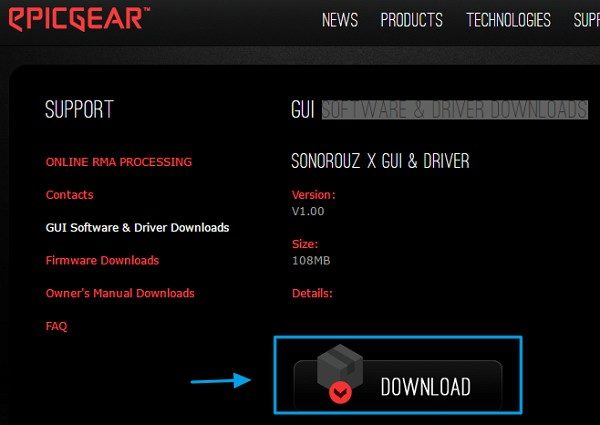
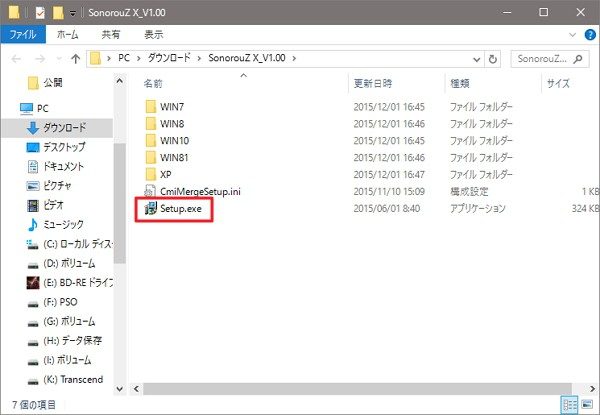
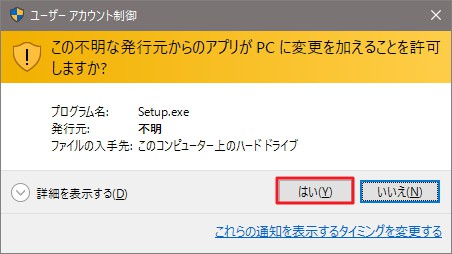
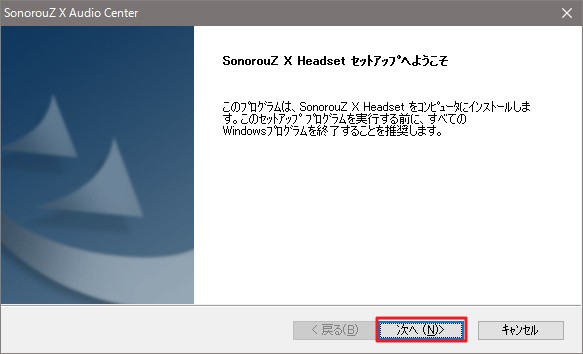
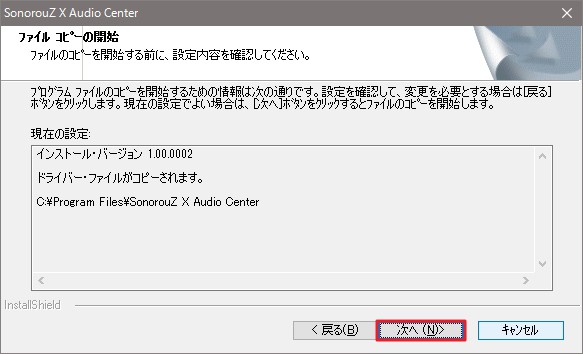
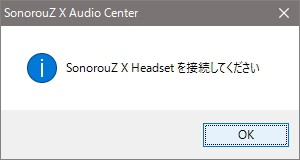
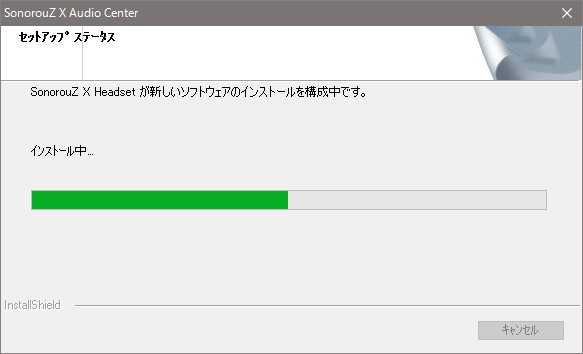
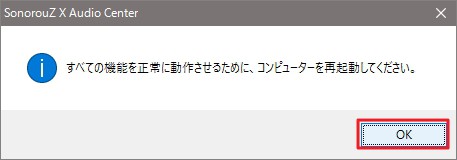
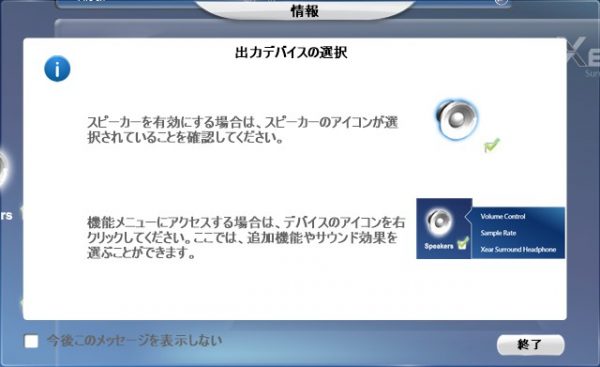
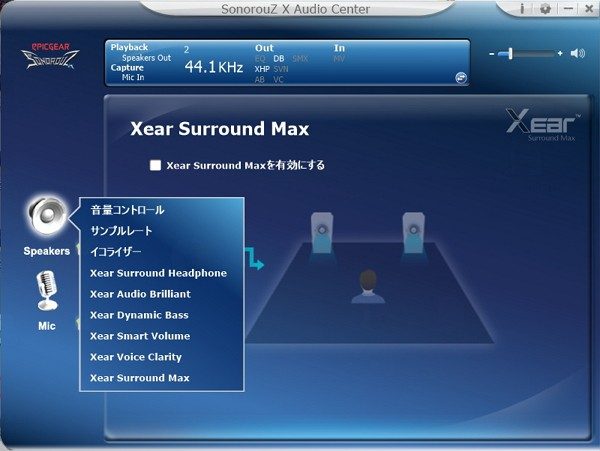



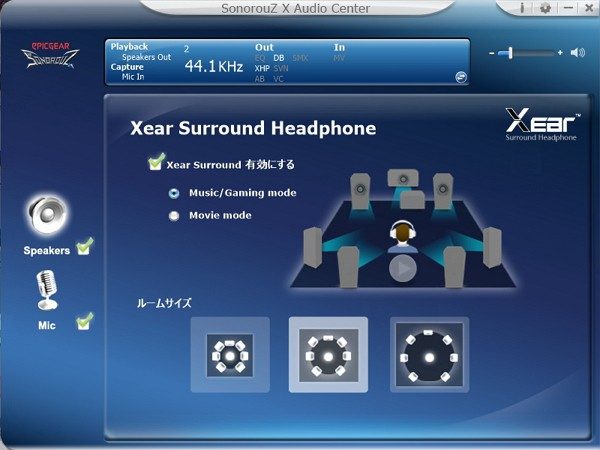

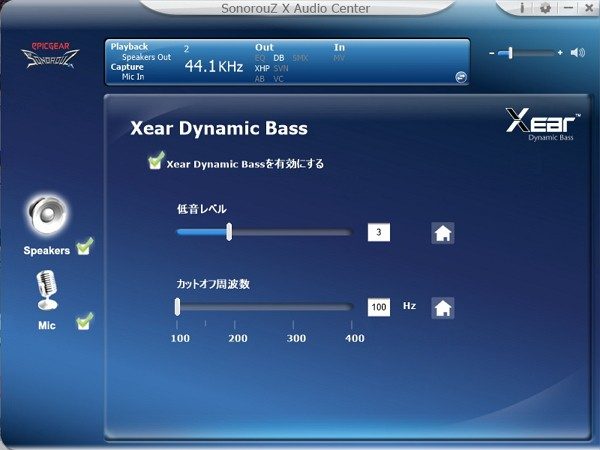
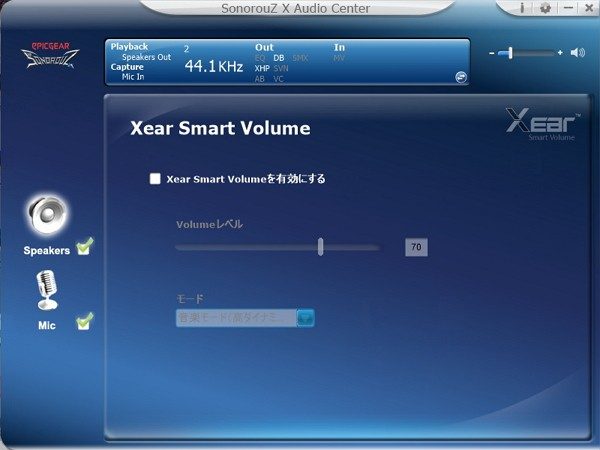
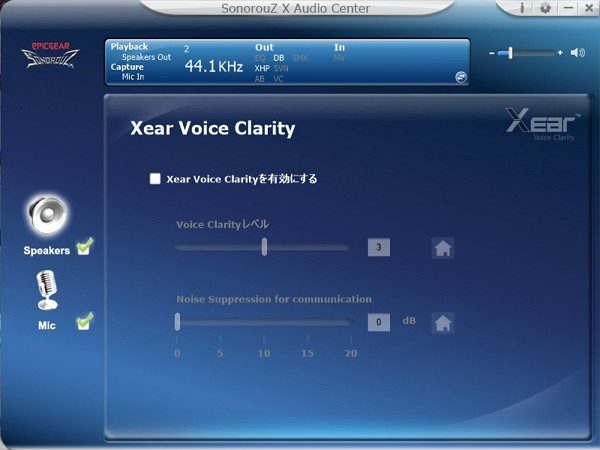
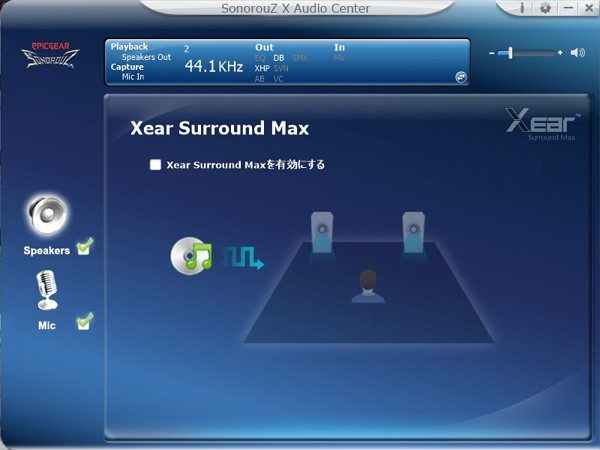
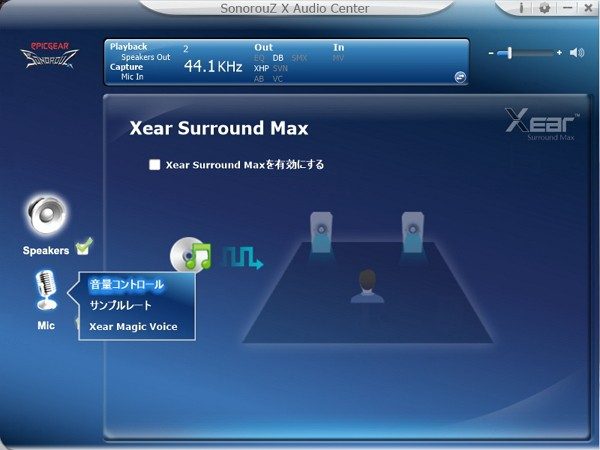


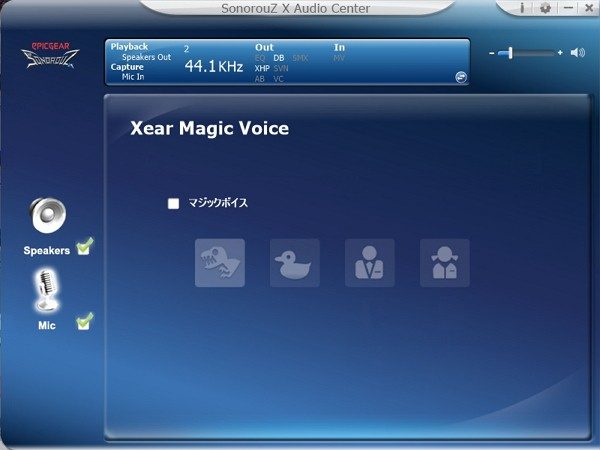


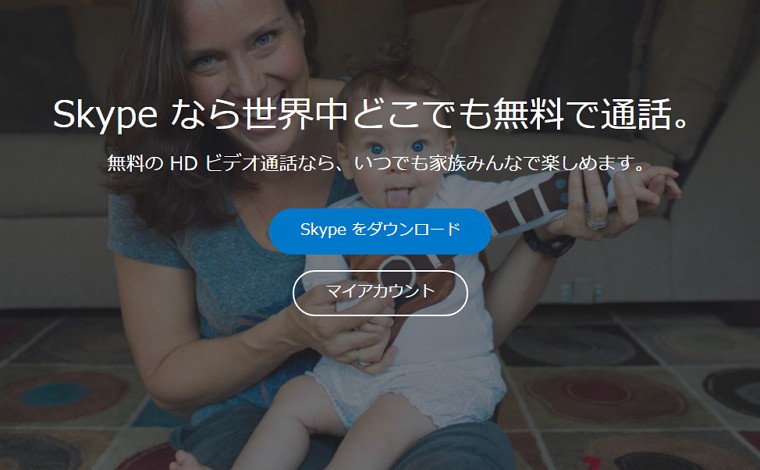








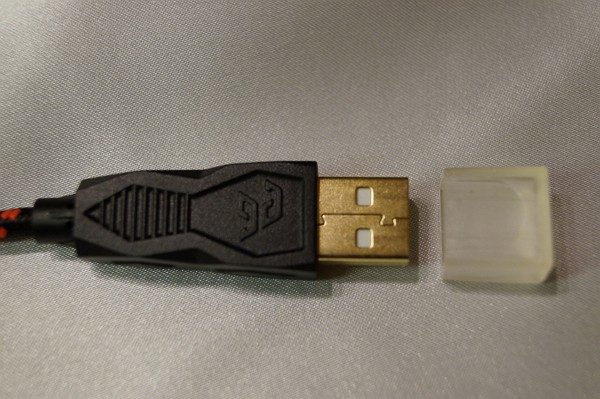







コメント